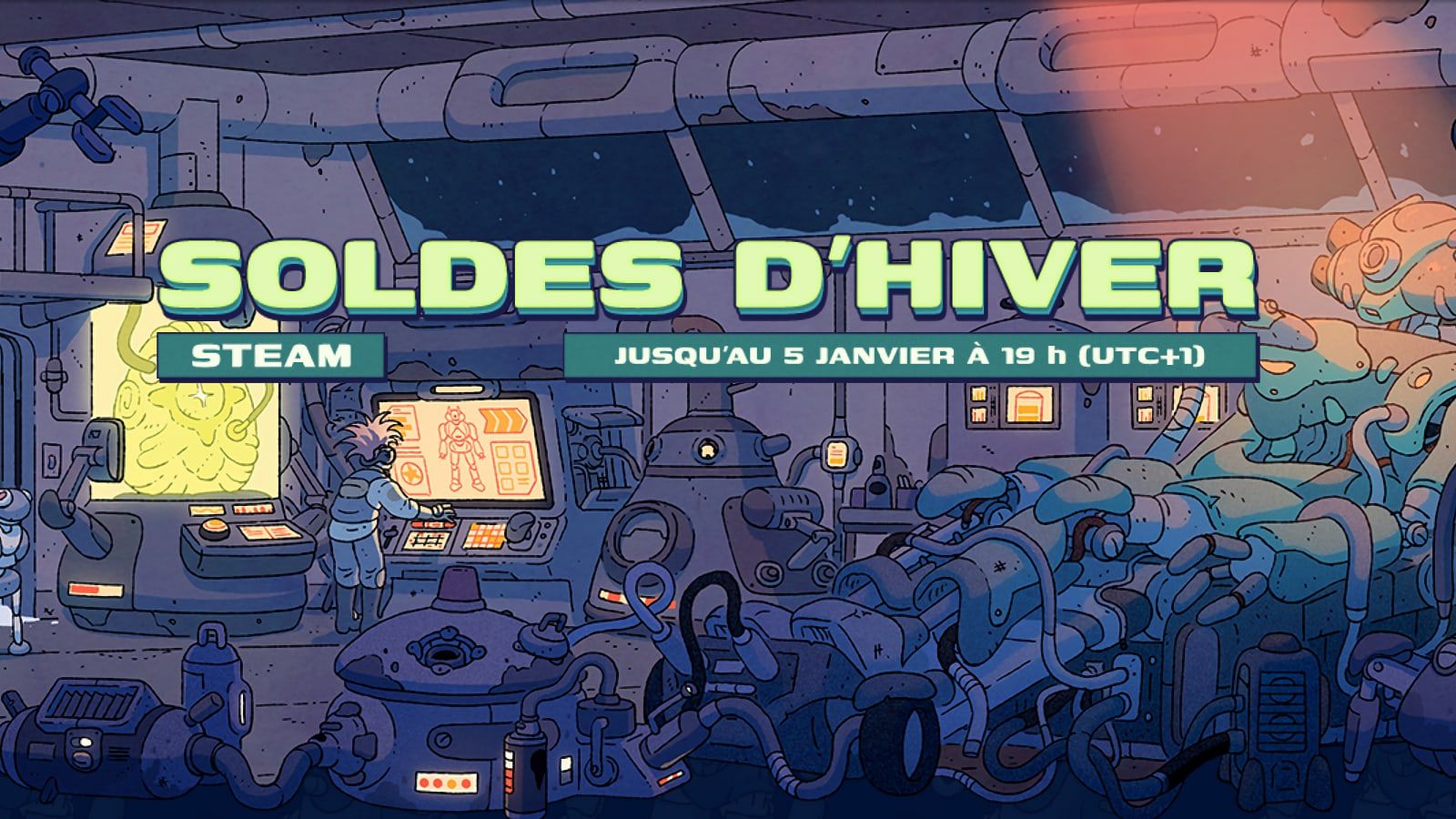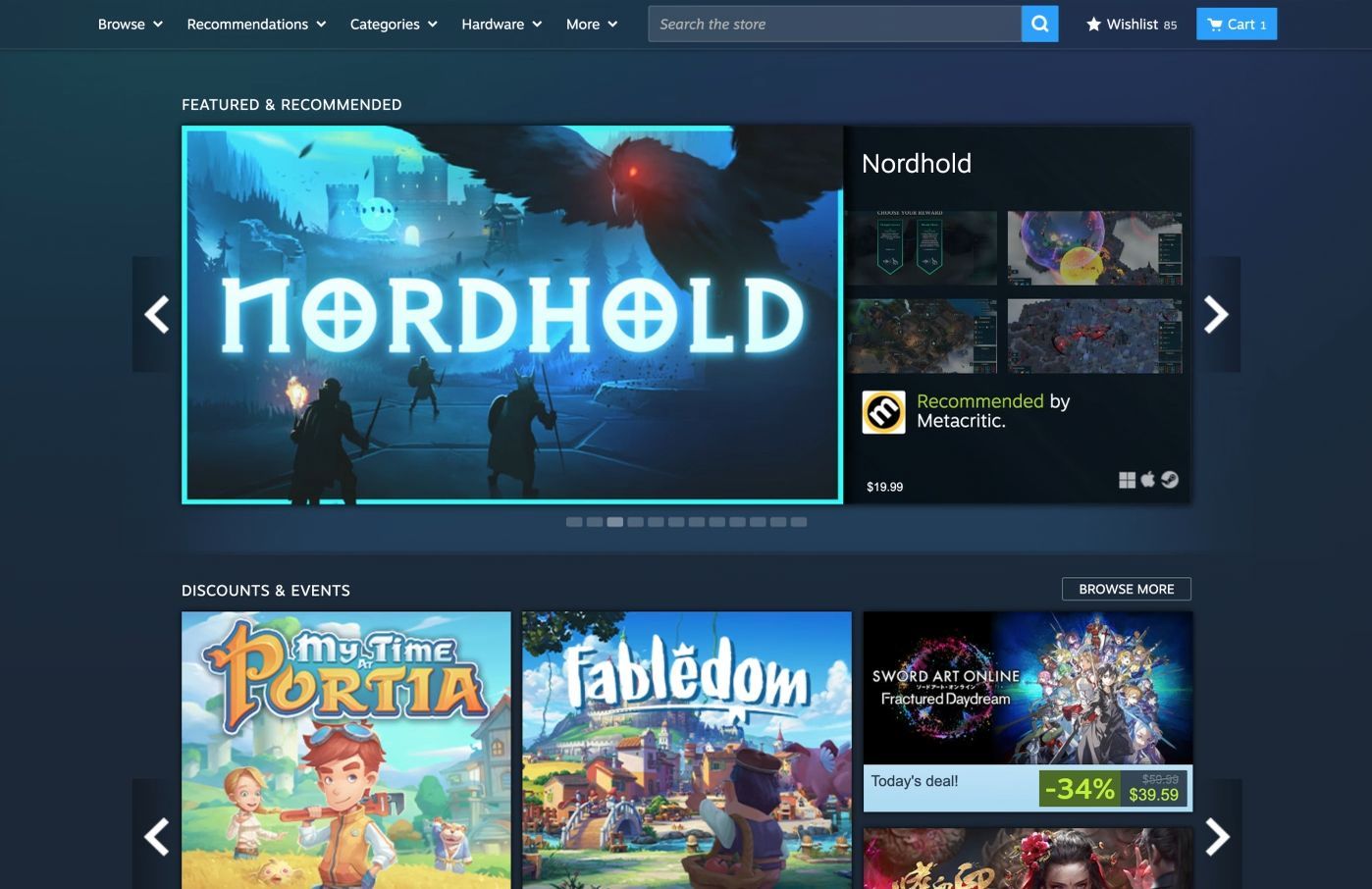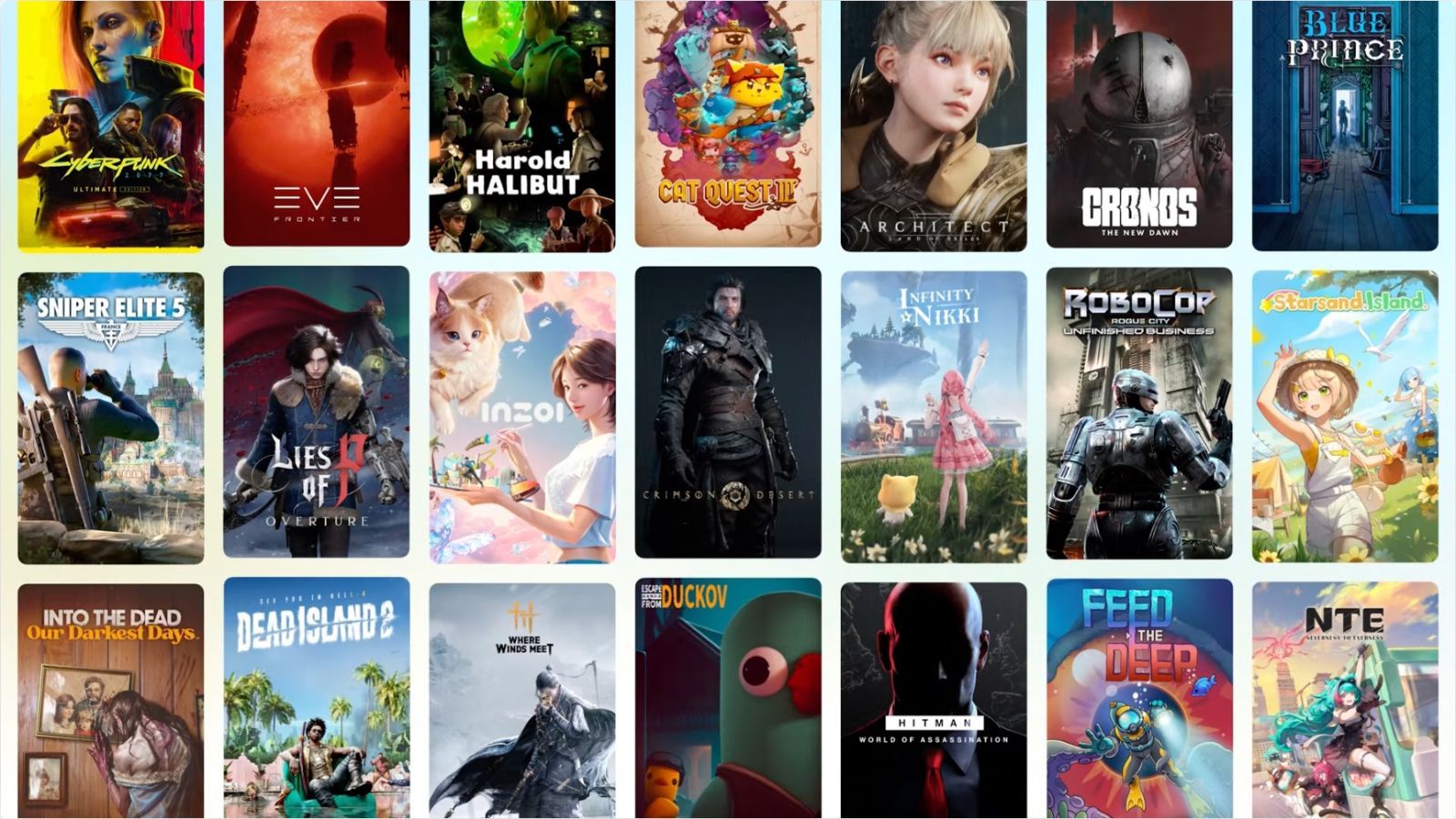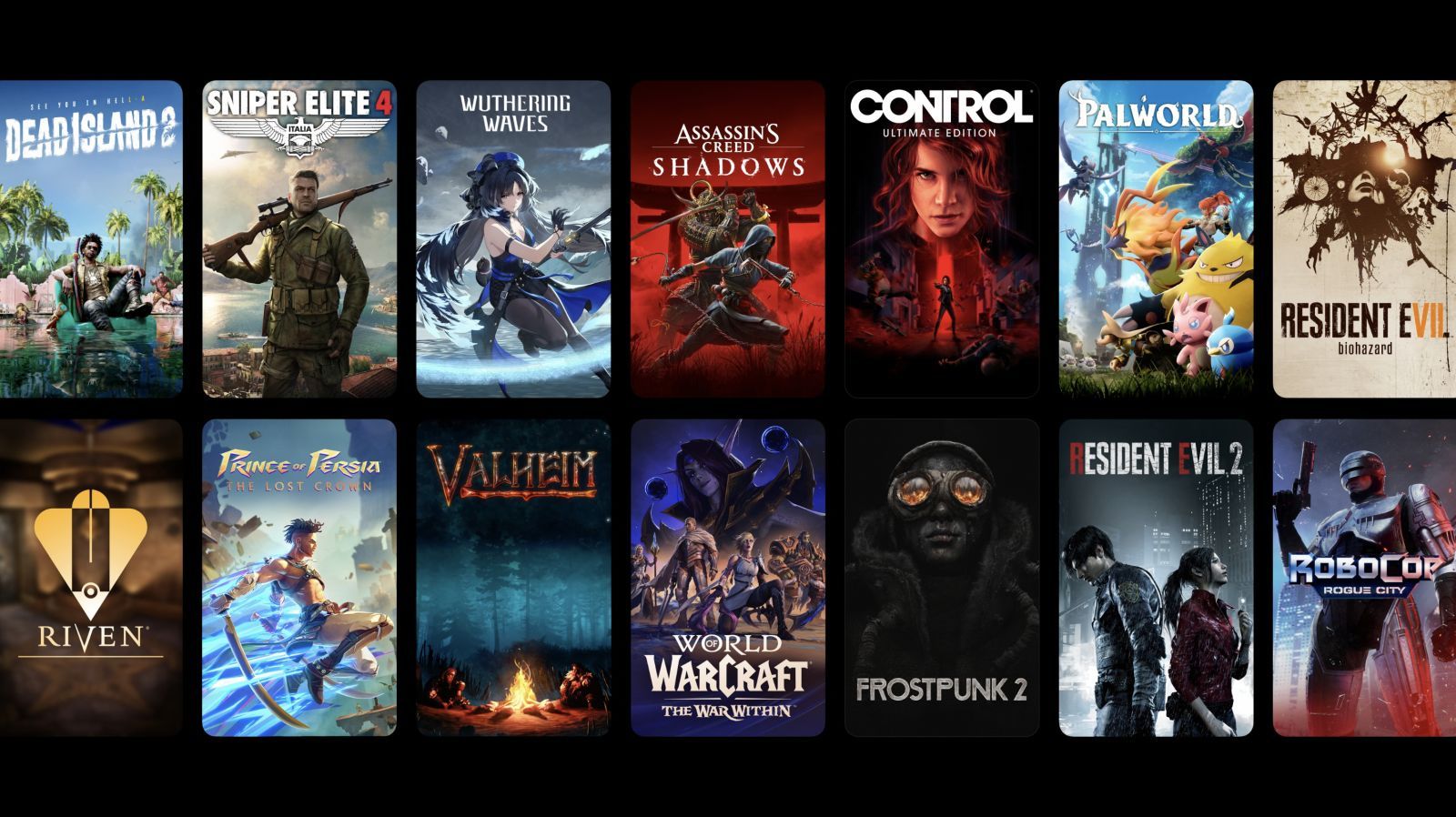Comment jouer aux classiques comme Shufflepuck sur Mac M1/M2
 Alban Martin
Alban Martin- Il y a 3 ans
- 💬 2 coms
- 🔈 Écouter
![]() À chaque évolution majeure de l'informatique, la rétrocompatibilité est souvent négligée. Apple ne déroge pas à la règle et, après le passage du 68k au PowerPC d'IBM, en passant par les processeurs Intel, puis la transition vers les puces Apple en 2020, de nombreux logiciels d'antan ne tournent plus. Si Windows évolue également de son côté, le système de Microsoft a toujours fait mieux de ce côté-là.
À chaque évolution majeure de l'informatique, la rétrocompatibilité est souvent négligée. Apple ne déroge pas à la règle et, après le passage du 68k au PowerPC d'IBM, en passant par les processeurs Intel, puis la transition vers les puces Apple en 2020, de nombreux logiciels d'antan ne tournent plus. Si Windows évolue également de son côté, le système de Microsoft a toujours fait mieux de ce côté-là.
Si vous aimiez les jeux Mac des années 80-90, tout n'est pas perdu grâce aux émulateurs. Pas besoin d'avoir une vieille machine poussiéreuse pour profiter des jeux 32-bits comme Shufflepuck.
SheepShaver ou Mini vMac
L'avantage du Mac moderne, avec une puce M1 ou M2, c'est qu'il est surpuissant comparé à ses illustres prédécesseurs. Ainsi, de la même manière qu'Apple émule l'architecture Intel x86 pour maximiser la compatibilité des logiciels existants, il est carrément possible de faire fonctionner d'anciens favoris des Mac 68k et PowerPC sur les appareils Apple Silicon.
En fait, il suffit de récupérer les ROMs sur le net, puis de vous procurer un émulateur comme SheepShaver ou Mini vMac. Parmi les classiques, notre préféré reste Shufflepuck, un titre sorti en 1998. Nous avons donc listé les différentes étapes à suivre pour lancer Shufflepuck sur un Mac M1 ou M2, mais cela vaut également pour des jeux comme Marathon, System Shock, The Chessmaster 2000, Escape, Frogger, Tetris, Prince of Persia, etc. Si vous cherchez des idées, voici la page Wikipédia des jeux Mac.
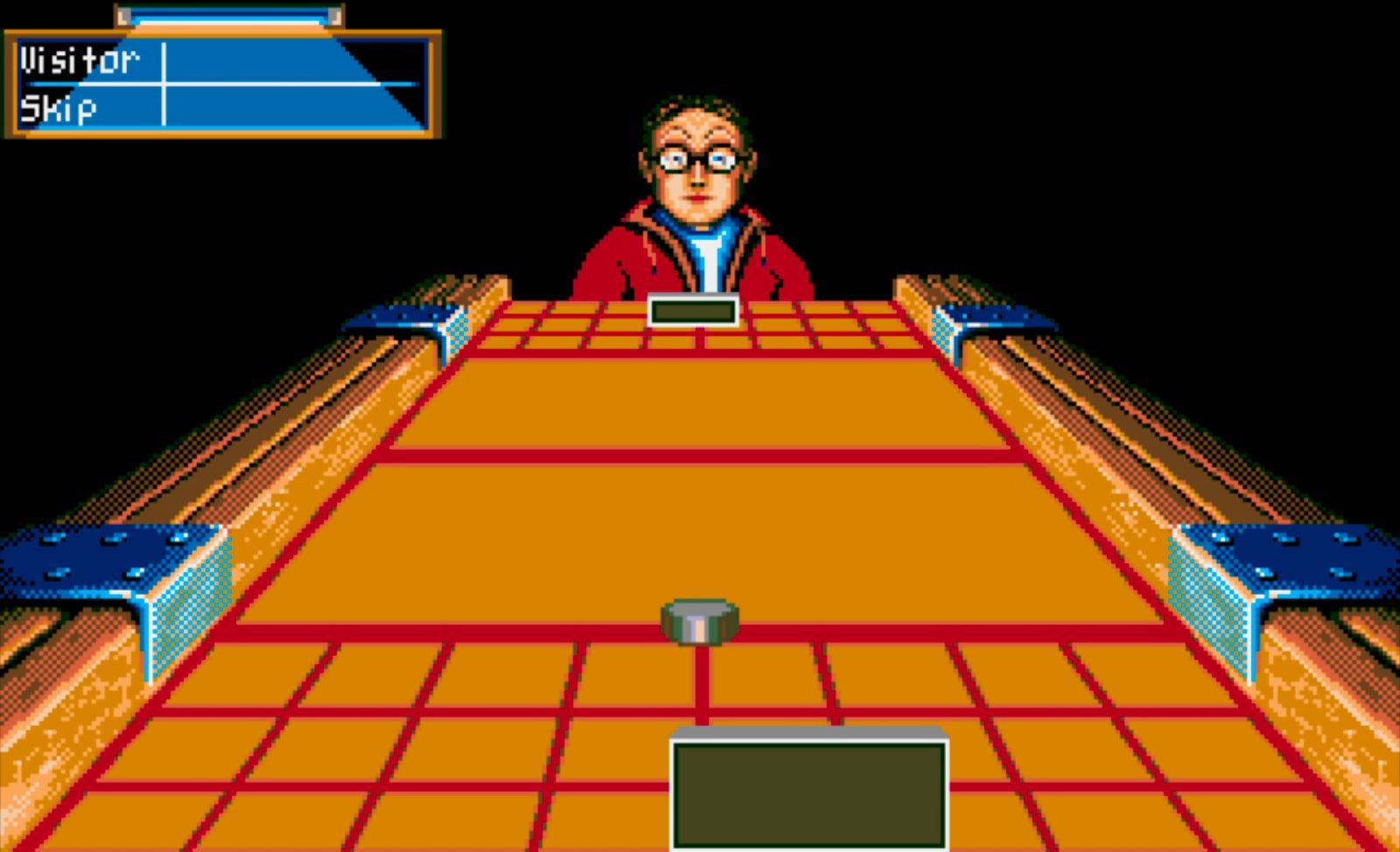
Comment jouer à ShufflePuck.
Le titre de Christopher Gross a été un véritable succès sur MacIntosh, une sorte de air hockey qui se déroule dans un bar d'extraterrestres miteux. Exploitant parfaitement la souris (inventée par Apple), Shufflepuck vous opposait à des adversaires de plus en plus coriaces. Votre but étant évidemment de frapper le palet pour marquer des points, souris sous la paume.
Pour pouvoir y jouer à nouveau, il vous faudra suivre ces quelques étapes.
Installer Mini vMac
Installer l'émulateur Mini vMac est indispensable pour jouer à ces anciens jeux. J'ai choisi Mini vMac.
« Mini vMac » est endommagé et ne peut pas être ouvert. Vous devriez placer cet élément dans la Corbeille.
Si votre Mac refuse de l'ouvrir après l'avoir téléchargé sur le site de Gryphel (prenez la version bêta pour Apple Silicon), ouvrez l'application Terminal, allez dans le dossier où vous avez téléchargé le fichier ".app" et tapez la commande "xattr -d com.apple.quarantine Mini\ vMac.app".
Ensuite, il vous faut le fichier ROM correspondant au système d'exploitation de l'époque, ainsi qu'un fichier .dsk pour le jeu lui-même. Sur le net, vous trouverez des zip avec tout ce qu'il faut pour Mini vMac, mais pour être dans la légalité, vous devez posséder un MacIntosh chez vous.
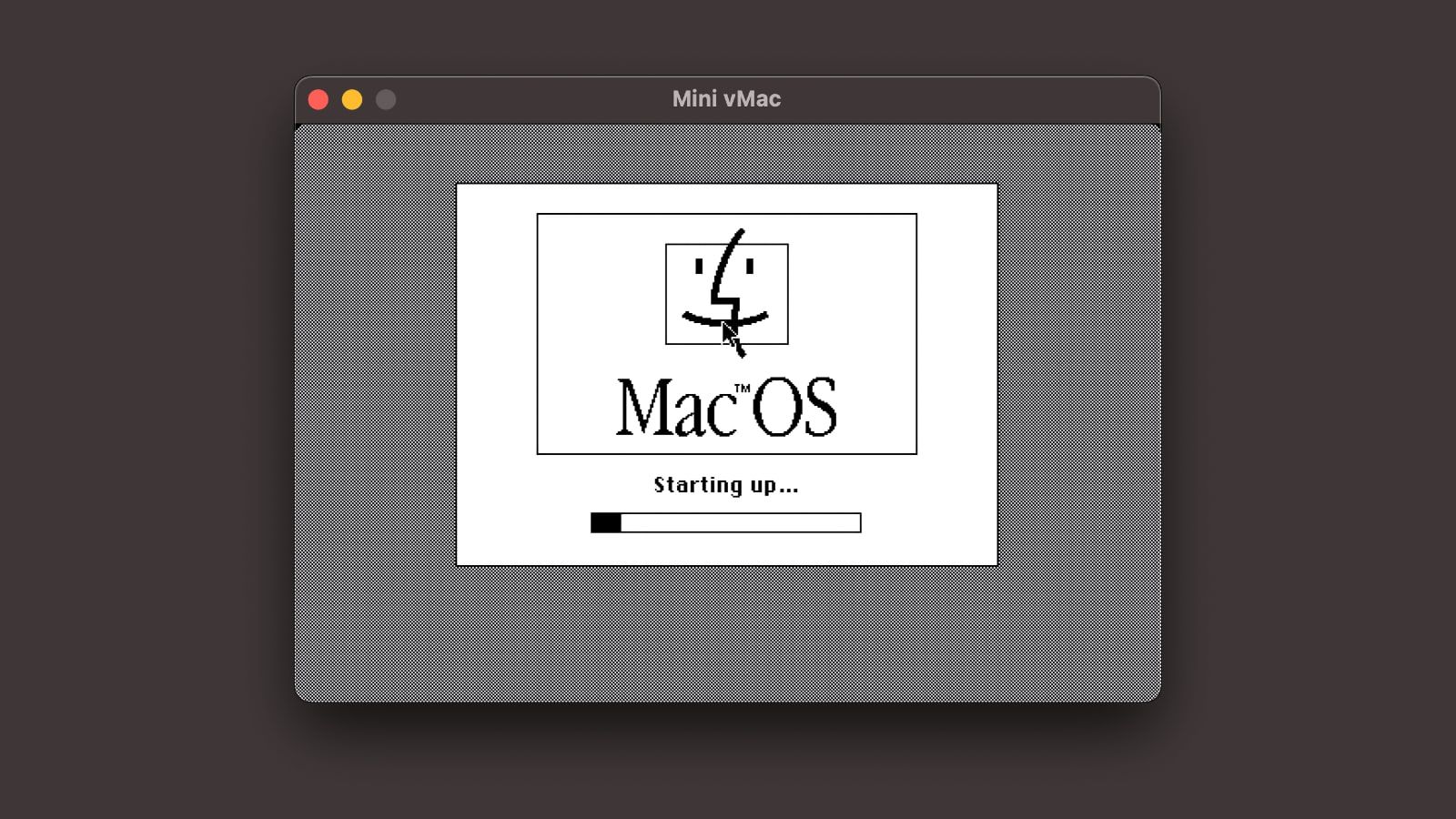
Sachez que pour charger les jeux dans l'émulateur, il vaut mieux installer ImportFl. C'est une application à utiliser dans Mini vMac (version 3.0.0 ou ultérieure) pour importer des fichiers dans l'ordinateur émulé à partir de l'ordinateur physique, également sur le site de Gryphel.
L'alternative
Si vous trouvez cela trop compliqué, alors sachez que des sites comme GamesNostalogia proposent des versions de jeux à installer directement au format DMG sur votre nouveau Mac, dont ShufflePuck. Ce dernier est par exemple en couleur, tiré de la version Amiga.
Les autres émulateurs Mac
Pour les autres, rappelons nos autos pour jouer sur Mac avec des émulateurs :